Importieren Sie Ihre Newsletter Empfänger
Hier finden Sie eine Anleitung wie Sie einen Import von Newsletter Empfängern in der E-Mail Marketing Software
eworx Marketing Suite vornehmen können.
Wofür eignet sich die Importfunktion?
Die eworx Marketing Suite Importfunktion eignet sich im Wesentlichen für drei unterschiedliche Fälle und ist sehr einfach sowie intuitiv durchführbar.
Import von Newsletter Empfängern
Die erste Funktion beinhaltet das Importieren neuer Empfänger aus bereits bestehenden Kontaktlisten. Besonders komfortabel lassen sich somit auch größere Datenmengen einfach uploaden.
Aktualisierung von Empfängerfeldern
Möchten Sie beispielsweise eine Vielzahl an Aktualisierungen an bereits hochgeladenen Datensätzen vornehmen, so eignet sich auch hier die Importfunktion unserer E-Mail Marketing Software, um dies möglichst schnell und einfach umzusetzen.
Erstellung von Zielgruppen
Die Importfunktion bietet weiters die Möglichkeit, statische Zielgruppen zu erstellen. Das heißt, Sie müssen im Weiteren die importierten Newsletter Kontakte nicht manuell zu Zielgruppen zuweisen. Weitere Informationen zum Thema Zielgruppen finden Sie im Whitepaper Zielgruppen.
Wie erstelle ich eine CSV-Datei?
Um den Importvorgang rasch und unkompliziert durchführen zu können, lohnt es sich, die Importdatei richtig vorzubereiten. Eine detaillierte Anleitung, wie die Importdatei für einen effizienten Import aussehen soll, finden Sie in einem separaten Whitepaper.
Ihre Adressdatei sollte beim Import entweder im CSV-Format (Comma Separated Values) oder im XML Format vorliegen. Um eine CSV-Datei zu erhalten, wird die Datei einfach in Excel geöffnet und in diesem Format abgespeichert:

Wenn die CSV-Datei in Excel eine „ordentliche“ tabellarische Darstellung aufweist, kann die Datei einfach in
die eworx Marketing Suite importiert werden. Es ist nicht erforderlich, dass die Spalten in Excel eine besondere Beschriftung erhalten, da die Feldzuordnung während des Imports abgefragt wird. Wichtig ist nur, die Überschriften in den Spalten zu vergeben, da Zeilenüberschriften nicht erkannt werden.
Hinweis: Für jede Spalte, aus der Daten aus Ihrer CSV-Datei importiert werden sollen, muss ein korrespondierendes Empfängerfeld in der eworx Marketing Suite existieren. Die Datenbank von der eworx Marketing Suite ist erweiterbar und die Empfängerfelder können ganz einfach unter Empfänger / Empfängerfelder ergänzt werden.
Welche Einstellungsmöglichkeiten gibt es beim eworx Marketing Suite Import?
Es gibt viele unterschiedliche Einstellungsmöglichkeiten, damit Sie Ihren Import mit unserer E-Mail Marketing Software so effizient wie möglich gestalten können. Wir stellen Ihnen in unserem Newsletter Tutorial die wichtigsten darunter vor.
Was sind die empfohlenen Einstellungen für einen Import?
Bei einem neuen Import werden Ihnen folgende Standardeinstellungen vorgeschlagen. Für eine Vielzahl an Importszenarien sind diese passend, jedoch können sie gerne nach Ihren Wünschen angepasst werden.
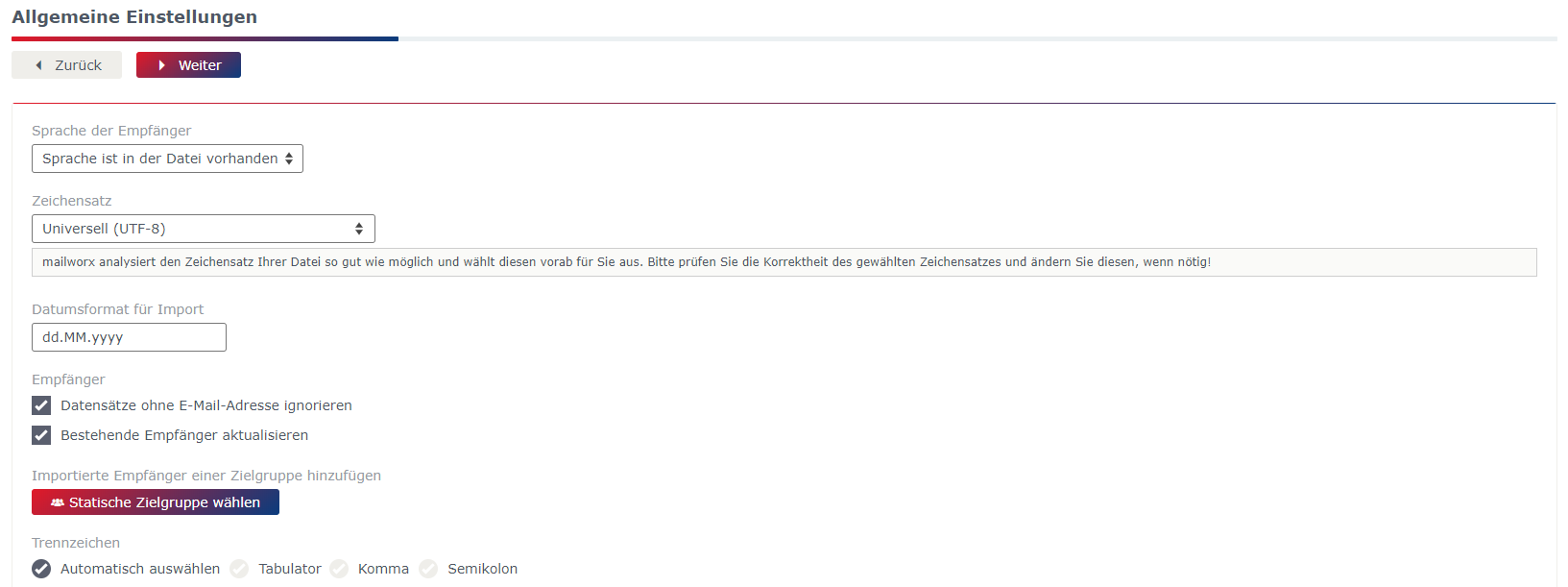
Zeichensatz
Die Einstellungen des Zeichensatzes sind wichtig für die korrekte Übernahme von diversen Sonderzeichen aus der CSV Datei.
Die eworx Marketing Suite analysiert den Zeichensatz Ihrer Datei so gut wie möglich und wählt diesen vorab für Sie aus. Sollten Sonderzeichen dennoch als Fragezeichen angezeigt werden, finden Sie hier eine Anleitung zur Behebung dieses Fehlers.
Sprache
Haben Sie Empfänger einer einzigen Sprache in Ihrer Newsletter Empfängerliste, so können Sie bei den Standardeinstellungen schon im Systemfeld die jeweilige Sprache wählen. Es ist also nicht notwendig, eine eigene Spalte mit den Sprachzuweisungen in Ihre CSV-Datei hinzuzufügen. Möchten Sie jedoch eine Liste von Abonnenten mit verschiedenen Sprachen importieren, finden Sie hier die Anleitung dazu.
Warum sollten importierte Empfänger einer Zielgruppe zugewiesen werden und wie gehe ich dabei vor?
Die Zuweisung eines Imports zu einer Zielgruppe ist für die anschließende zielgruppenorientierte Verwendung der Kontakte hilfreich, da dies im Späteren nicht manuell gemacht werden muss. Sie haben die Möglichkeit, eine neue Zielgruppe zu erstellen oder die neuen Empfänger einer bestehenden Zielgruppe zuzuordnen. Wenn Sie eine vorhandene Zielgruppe wählen, werden bereits vorhandene Kontakte aktualisiert, sofern es neue Daten gibt.
Worauf muss ich achten, wenn verschiedensprachige Personen in meiner Empfängerliste sind?
Wenn sich in Ihrer Importliste Personen mit verschiedenen Sprachen befinden, ist es notwendig, in der CSV-Datei eine separate Spalte mit einem Kürzel für die jeweilige Sprache anzulegen. Diese können Sie anschließend, wie auch bei den anderen Empfängerfeldwerten, den jeweiligen Empfängerfeldwerten aus der eworx Marketing Suite zuordnen. Voraussetzung dafür ist, dass die Sprache für den jeweiligen Mandanten freigeschaltet ist.
Hinweis: Für die Speicherung der Sprache müssen Sie kein eigenes Empfängerfeld anlegen, da dies in der eworx Marketing Suite bereits ein Systemfeld ist.
Beim Import sollten Sie dann darauf achten, dass bei den allgemeinen Einstellungen der Wert „Sprache ist in der Datei vorhanden“ gewählt wurde.
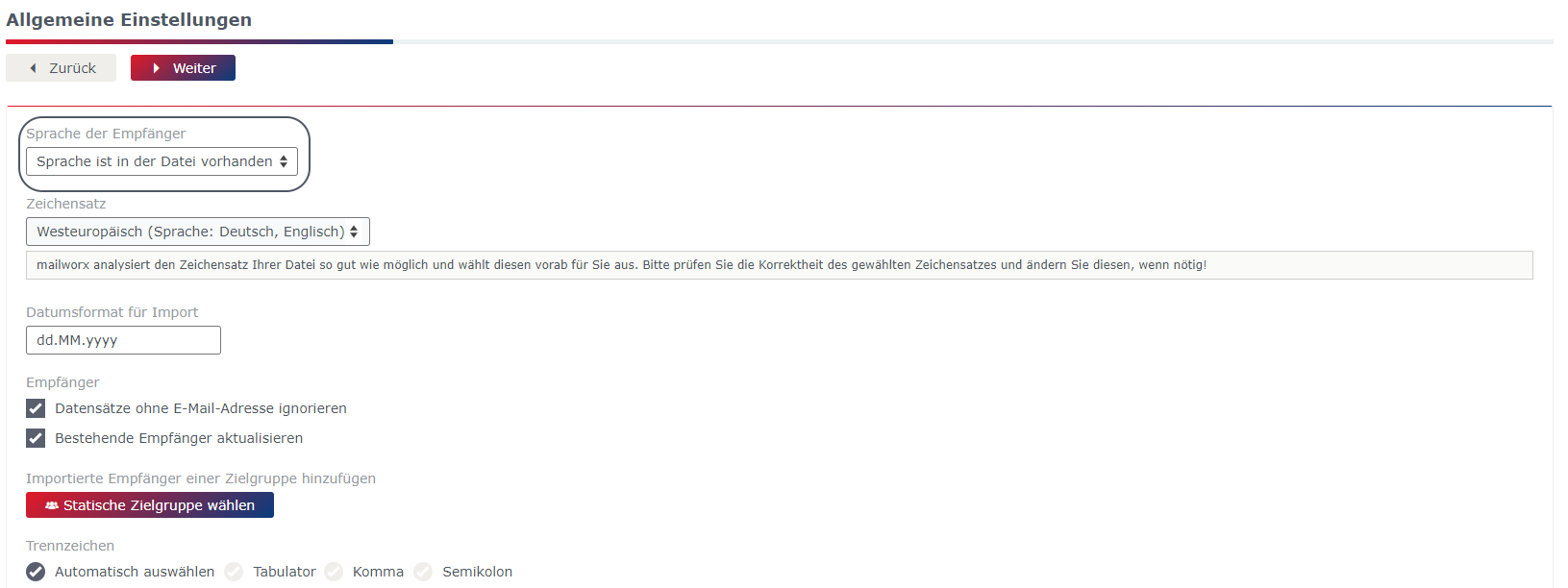
mailworx bietet Ihnen anschließend die Möglichkeit, Ihre Spaltenwerte den Empfängerfeldwerten von mailworx zuzuweisen.

Wie formatiere ich Telefonnummern richtig?
Sie haben zwei Möglichkeiten, wie Sie Ihre Telefonnummern in Excel formatieren können.
Variante 1
Mit der Ländervorwahl formiert als Zahl und ohne Dezimalstelle.
Dazu tragen Sie die Nummer z.B. so 43501212200 in die Excel Zelle und wählen als Zellenformat den Wert Zahl aus.
Variante 2
Ohne Ländervorwahl formatiert als Text. Die Vorwahl muss anschließend definiert werden.
Tragen Sie die Nummer z.B. so 0501212200 in die Excel Zelle und wählen Sie als Zellenformat den Wert Text aus.
Was passiert, wenn „in mehrere Mandanten importieren“ aktiv gesetzt ist?
Ist das Feld „in mehrere Mandanten importieren“ aktiviert, so werden die von Ihnen importierten Empfänger für alle Ihre Mandanten sichtbar. Sie sollten je nach der Situation in Ihrem Unternehmen entscheiden, ob es für Sie sinnvoll ist, die Empfänger jedem Mandanten in Ihrem Unternehmen, mit den exakt gleichen Einstellungen, zur Verfügung zu stellen. Dies würde nur Sinn machen, wenn für beide Mandanten die Daten genau gleich aussehen sollen. Grundsätzlich ist es oft hilfreich, die Importe für einen Mandanten vorzunehmen, da dieser auch die Empfängerfelder anders gesetzt haben könnte als ein wiederum anderer Mandant. Somit ist eine saubere Datentrennung gewährleistet.
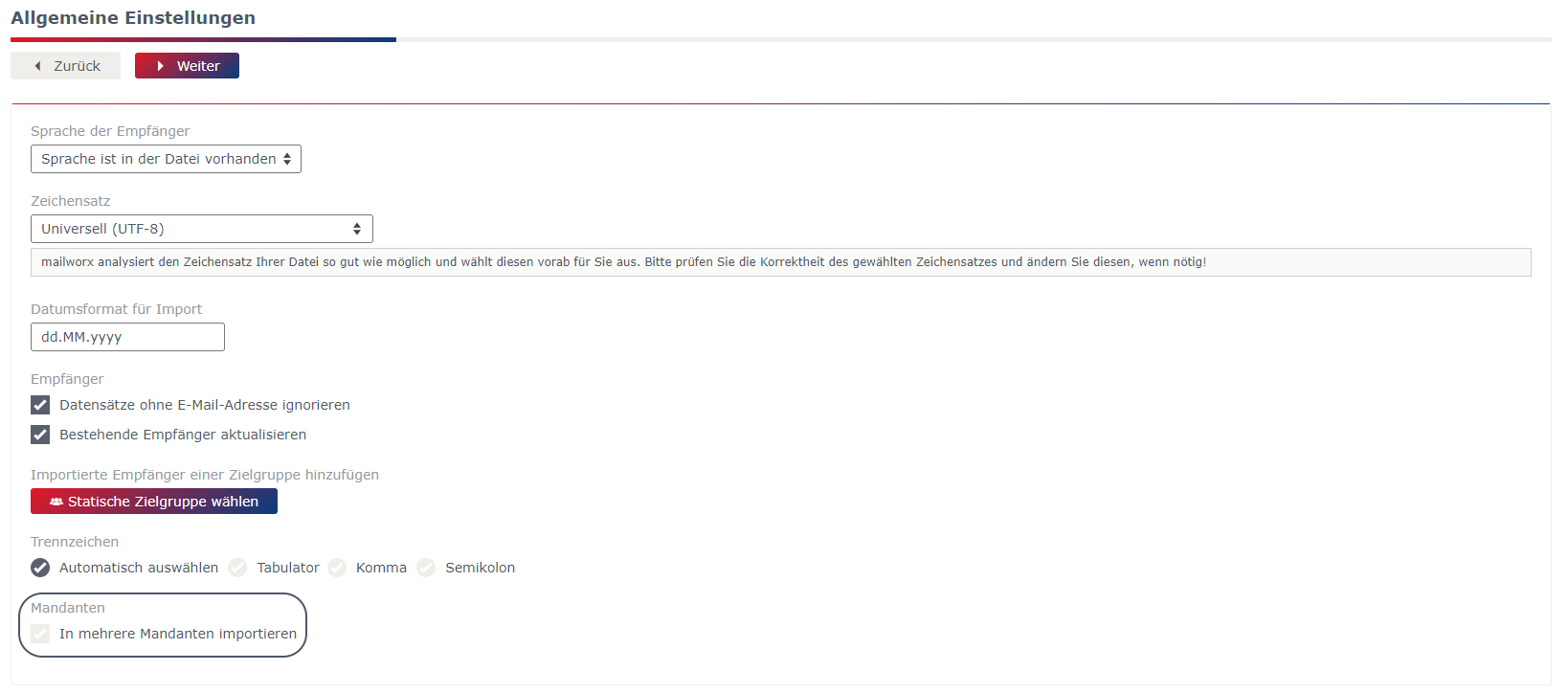
Wie nehme ich bei einem Import die Feldzuweisung vor?
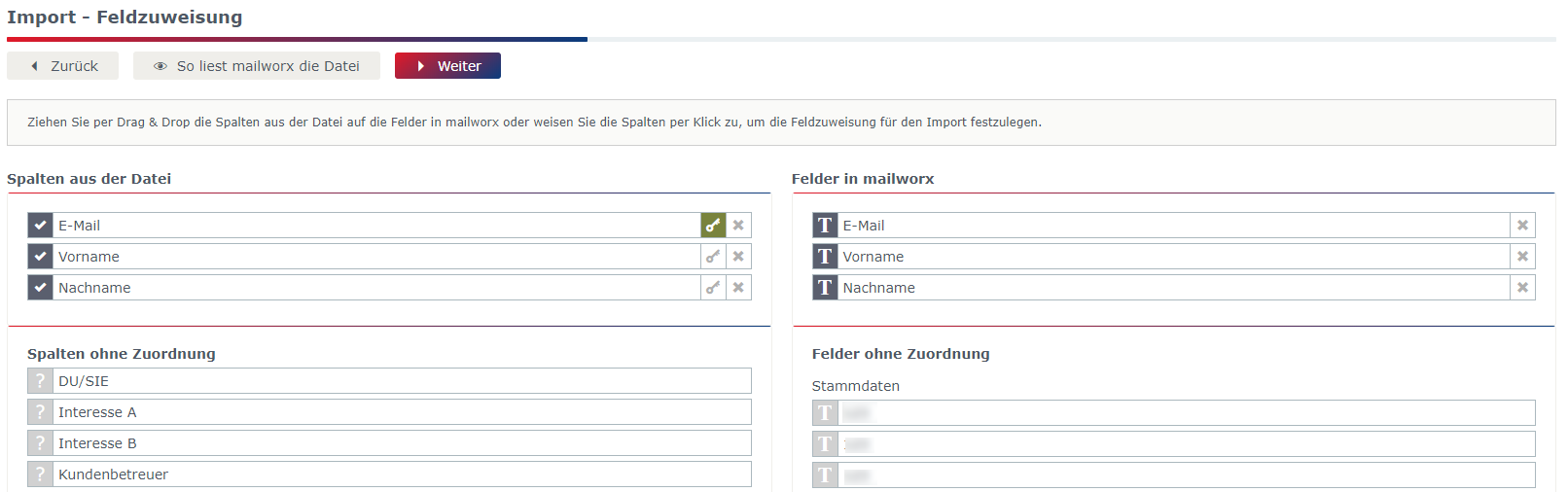
Sie sehen hier in der linken Spalte sämtliche Felder Ihrer CSV Datei und in der rechten Spalte jene Felder, welche Sie als Empfängerfelder angelegt haben. Spaltenbezeichnungen, die mit den Empfängerfeldnamen von der eworx Marketing Suite übereinstimmen, werden automatisch zugeordnet und sind im oberen Bereich ersichtlich. Spalten, die noch keine Zuordnung haben, sind weiter unten mit einem grauen Fragezeichen davor ersichtlich. Sie können diese Spalten durch einfaches Drag & Drop zuordnen.
Was bewirkt das Setzen eines Duplikatskriteriums?
Bei jedem Import muss ein Duplikatskriterium festgelegt werden. Anhand dieses Kriteriums oder Schlüssels wird bestimmt, ob ein Empfänger in mailworx schon vorhanden ist oder neu angelegt werden muss.
Um die Mehrfachbesendung von Empfängern zu vermeiden, sollte idealerweise die E-Mail Adresse als Duplikatskriterium verwendet werden. So ist sichergestellt, dass es jede E-Mail Adresse in der eworx Marketing Suite nur einmal gibt.
Bei jenem Feld, das als Duplikatskriterium für den Import ausgewählt ist, ist der grüne Schlüssel aktiv.
Zusätzlich zur E-Mail Adresse eignen sich z.B. auch Vor- oder Nachname als Duplikatskriterium. Ein verbreitetes Anwendungsbeispiel ist die allgemeine office-Adresse, die von verschiedenen Personen im Unternehmen als E-Mail Adresse angegeben wird.
Wenn man in diesem Fall nur die E-Mail-Adresse als Duplikatskriterium verwendet, werden die Daten der einzelnen Personen durch einen Import überschrieben. Das lässt sich verhindern – durch ein weiteres Duplikatskriterium. Der Schlüssel wird also sowohl bei der E-Mail-Adresse als auch bei einem weiteren Feld z.B. dem Nachnamen gesetzt.
Aber Vorsicht! Vergessen Sie beim Import nicht, alle Duplikatskriterien durch das Setzen des grünen Schlüssels auszuwählen, damit kein Durcheinander in Ihrer Empfängerdatenbank entsteht!
In der Regel ist es jedoch ausreichend, die E-Mail Adresse als Duplikatskritierum zu verwenden.
Es besteht die Möglichkeit, Duplikate anschließend zu bereinigen, also beim Versand zu entscheiden, ob man Mehrfachbesendungen bei mehrfach vorkommenden E-Mail Adressen erlaubt.
Wie erfolgt die Wertzuweisung beim Import?
Wie bei der Feldzuweisung werden auch bei der Wertzuweisung Felder mit dem gleichen Namen einander automatisch zugeordnet. Wollen Sie beispielsweise einer leeren Zeile aus Ihrer CSV Datei den Empfängerfeldwert Nein zuweisen, so können Sie dies einfach durch Drag & Drop durchführen. Sie haben auch die Möglichkeit, mehrere Spaltenwerte einem Wert in der eworx Marketing Suite zuzuordnen.
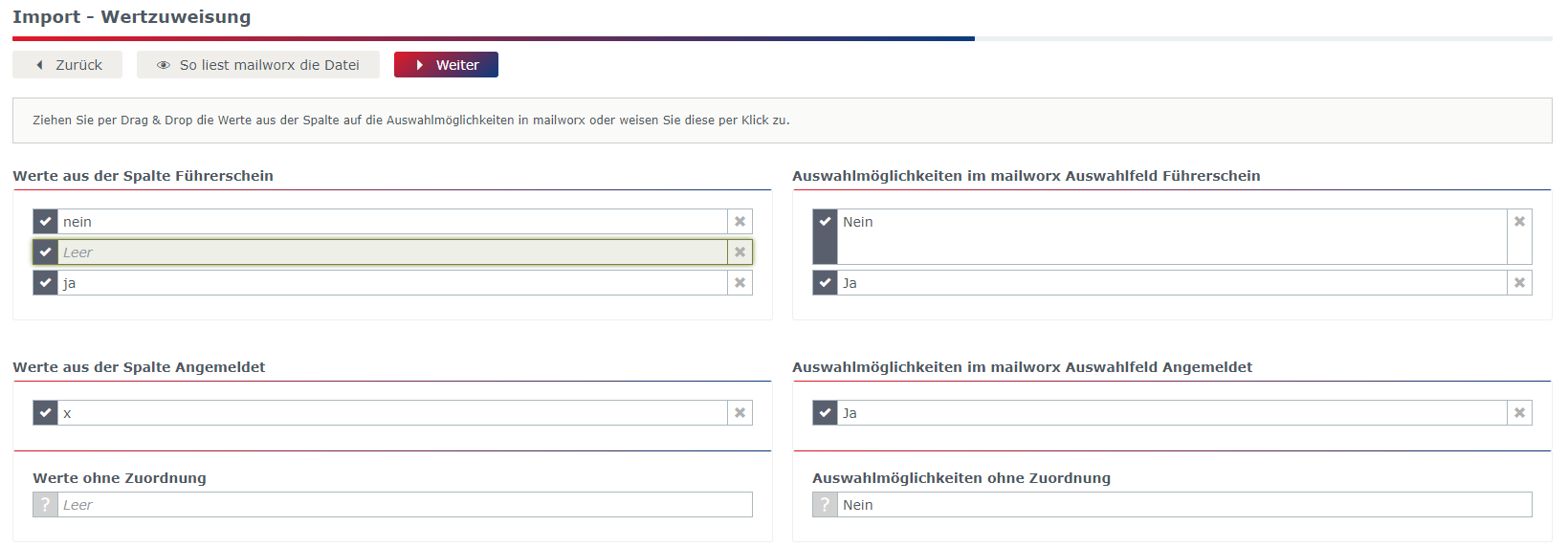
Wie kann ich fehlerhafte oder doppelte Daten nach dem Import bereinigen?
Das Bereinigen fehlerhafter Datensätze kann direkt über die entsprechenden Links in der Ergebnisliste gemacht werden. Indem Sie auf das Excel-Symbol klicken, laden Sie die CSV Datei herunter. Diese können Sie nun entsprechend korrigieren und anschließend neu importieren.
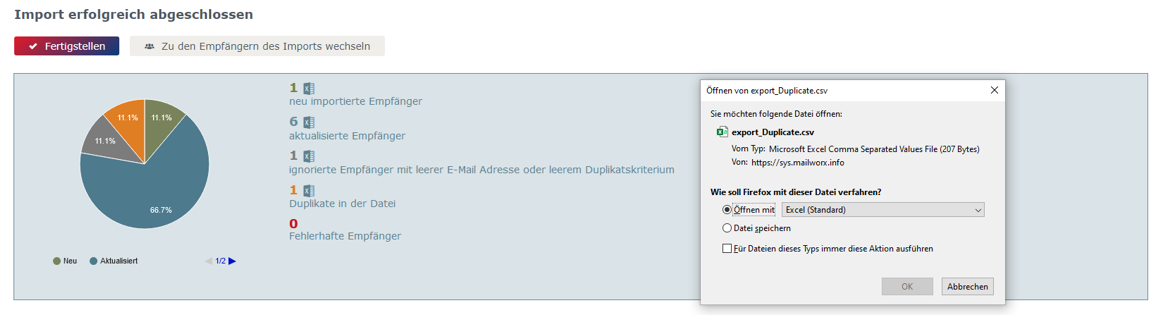
Wie sehe ich, ob gerade ein Importvorgang läuft?
Beim Start eines Imports wird Ihnen von unserer E-Mail Marketing Software sofort angezeigt, ob in diesem Mandanten gerade ein Import läuft. Auch bei den Benachrichtigungen in der Navigationsleiste erscheint eine Notification, wenn ein Import aktiv ist. Während ein Import läuft, sollte man im selben Mandanten keinen zweiten Import starten – sondern erst wieder, wenn der aktuell laufende Import fertig ist.
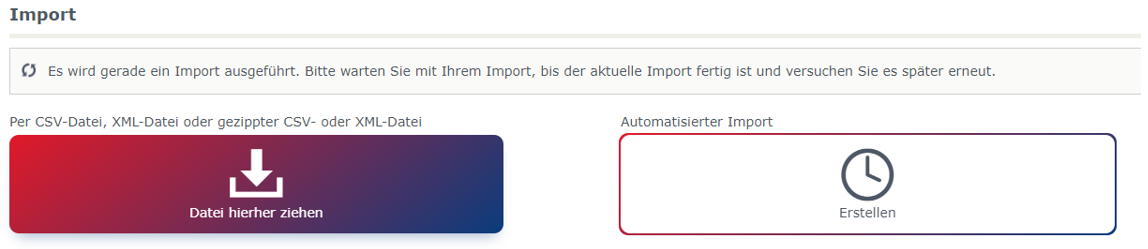
Gibt es eine Übersicht der letzten Importe?
Auf der Import Startseite sind die letzten 10 Importe übersichtlich angeführt. Dabei wird auch der genaue Zeitpunkt der Durchführug angezeigt. Wenn Sie auf einen der letzten Importe klicken, können Sie das Import Ergebnis nochmal abrufen.
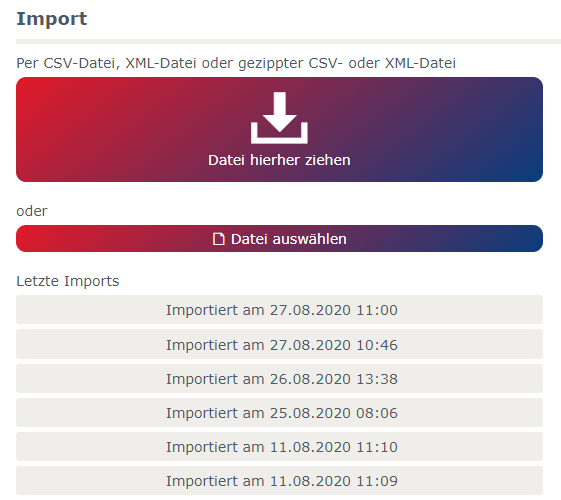
Ist es möglich, den Import zu beschleunigen?
Sie haben mit unserer E-Mail Marketing Software die Möglichkeit, einen Import anhand einer Vorlage durchzuführen. Dazu speichern Sie einen zuvor durchgeführten Import als Vorlage ab. Sie können diese Vorlage bei einem neuen Import verwenden und somit viel Zeit sparen.
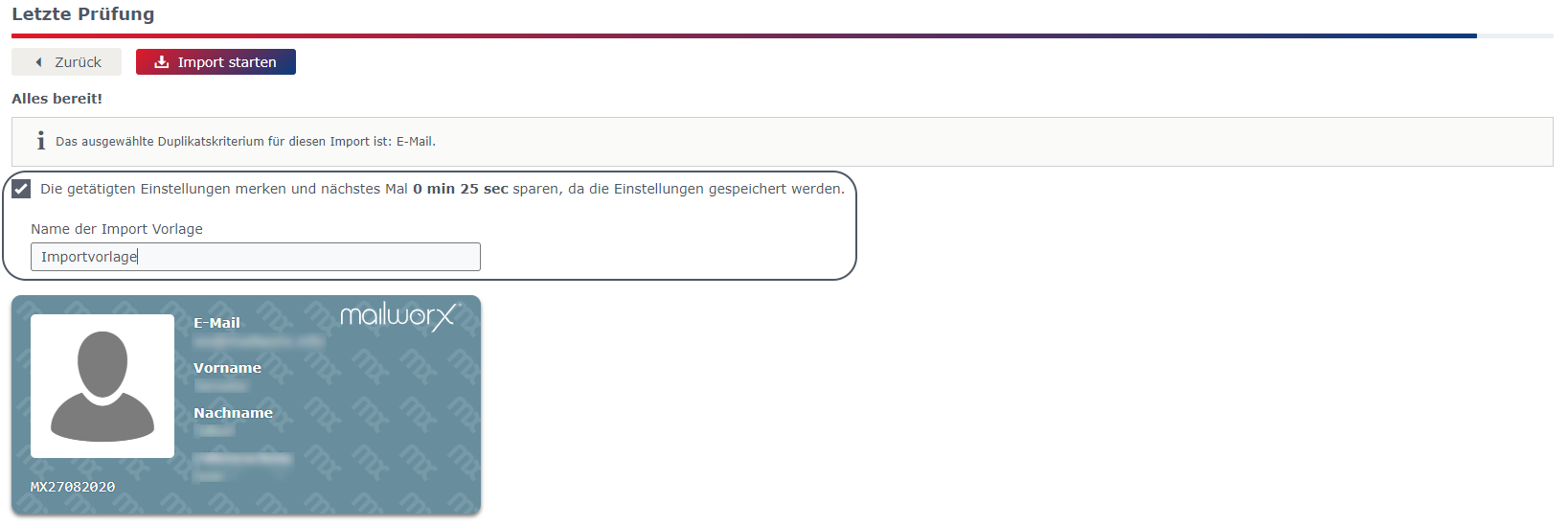
Wie kann ich eine Importvorlage erstellen?
Geben Sie Ihrem Import, bevor Sie diesen starten, einen aussagekräftigen Namen und führen Sie den Import wie oben beschrieben fort.
Wo finde ich meine bestehenden Importvorlagen?
Für Ihren nächsten Import können Sie bereits auf diese bestehende Importvorlage zurückgreifen. Hier finden Sie dann eine Auflistung aller bestehenden Importvorlagen.
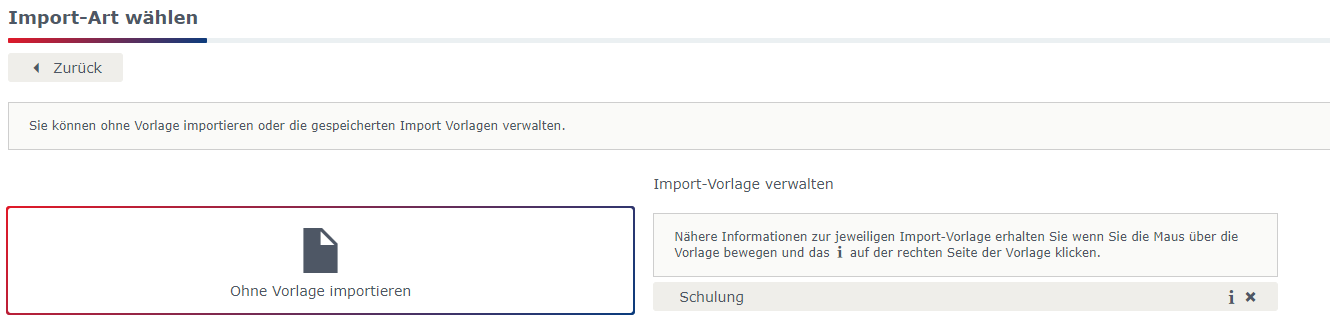
Wo kann ich die Infos meiner Importvorlage ansehen?
Bei einem Klick auf das Informationszeichen finden Sie alle Details Ihrer Importvorlage.
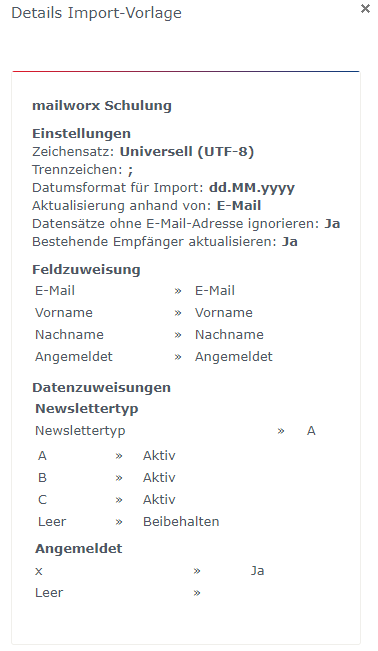
Eine weitere Möglichkeit wäre es, Ihren Import ganz automatisiert über die Bühne zu bringen, erfahren Sie alle Informationen dazu im Whitepaper Automatisierter Import.
Einen großen Vorteil bringt auch die Verwendung des eworx Marketing Suite CRM Online Connectors. Dieser sorgt für eine duplikatsfreie Synchronisation zwischen der eworx Marketing Suite und Microsoft Dynamics CRM Systemen. Dadurch lassen sich wertvolle Ressourcen sparen und ein optimierter Informationsfluss ist garantiert.
Hinweis: Vergewissern Sie sich aber bitte, dass die Feldzuordnung bei einem späteren Import mit der der Vorlage übereinstimmt.